6 Cách ẩn ảnh trên iPhone nhanh chóng trên mọi điện thoại

Bạn có những khoảnh khắc riêng tư không muốn ai vô tình nhìn thấy trong thư viện ảnh? Đừng lo, iPhone đã tích hợp sẵn tính năng hỗ trợ. Chỉ với vài thao tác đơn giản, bạn có thể áp dụng cách ẩn ảnh trên iPhone để giấu đi những bức hình quan trọng, đồng thời đảm bảo lưu ảnh riêng tư trên iPhone luôn được bảo mật an toàn.
Cách ẩn ảnh trên iPhone nhanh nhất
Để ẩn ảnh trên iPhone không cho ai xem đơn giản nhất bạn có thể tham khảo các hướng dẫn nhanh sau đây: Mở ứng dụng Ảnh > chạm và giữ ảnh hoặc video cần ẩn > chọn Ẩn > xác nhận để hoàn tất.
Xem hướng dẫn chi tiết
- Bước 1: Mở ứng dụng 'Ảnh' trên iPhone và chọn ảnh mà bạn muốn ẩn.
- Bước 2: Nhấn vào biểu tượng ở góc trái trên cùng của màn hình và chọn chế độ “Ẩn” hình ảnh đã chọn đó
- Bước 3: Cuối cùng là kiểm tra lại bức hình đó đã ẩn chưa bằng cách vào mục “Album”, sau đó chọn vào “Bị ẩn” để xem lại
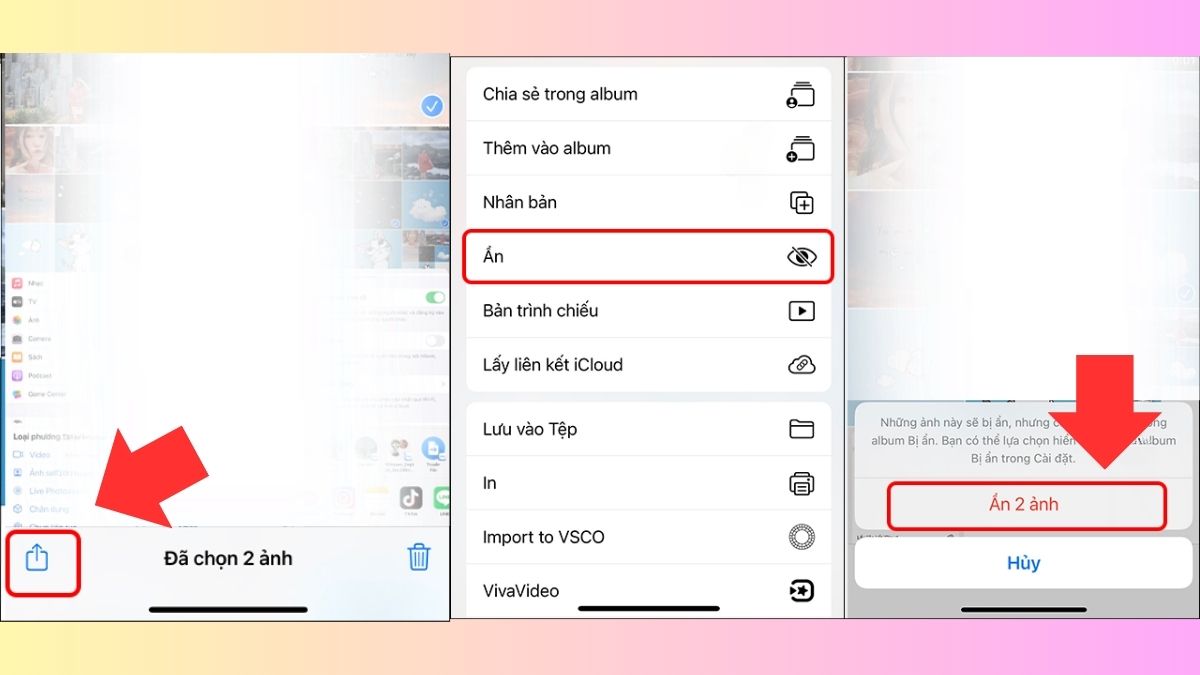
Dù bạn có muốn ẩn một ảnh cụ thể sau khi chụp, hay tạo một album riêng để ẩn các bức ảnh quan trọng, iPhone cung cấp các công cụ và tính năng giúp bạn bảo vệ sự riêng tư của mình. Hãy khám phá và tận dụng các cách ẩn ảnh trên iPhone để có một trải nghiệm an toàn và đảm bảo.
Ngoài ra, đối với cách ẩn hình ảnh trên iPhone iOS 14 trở xuống thì thực hiện các bước sau:
- Bước 1: Mở ứng dụng Ảnh và tìm đến hình ảnh bạn muốn ẩn. Sau khi chọn hình ảnh, nhấn biểu tượng mũi tên ở góc dưới bên trái màn hình. Trong danh sách tùy chọn, chọn 'Ẩn'.
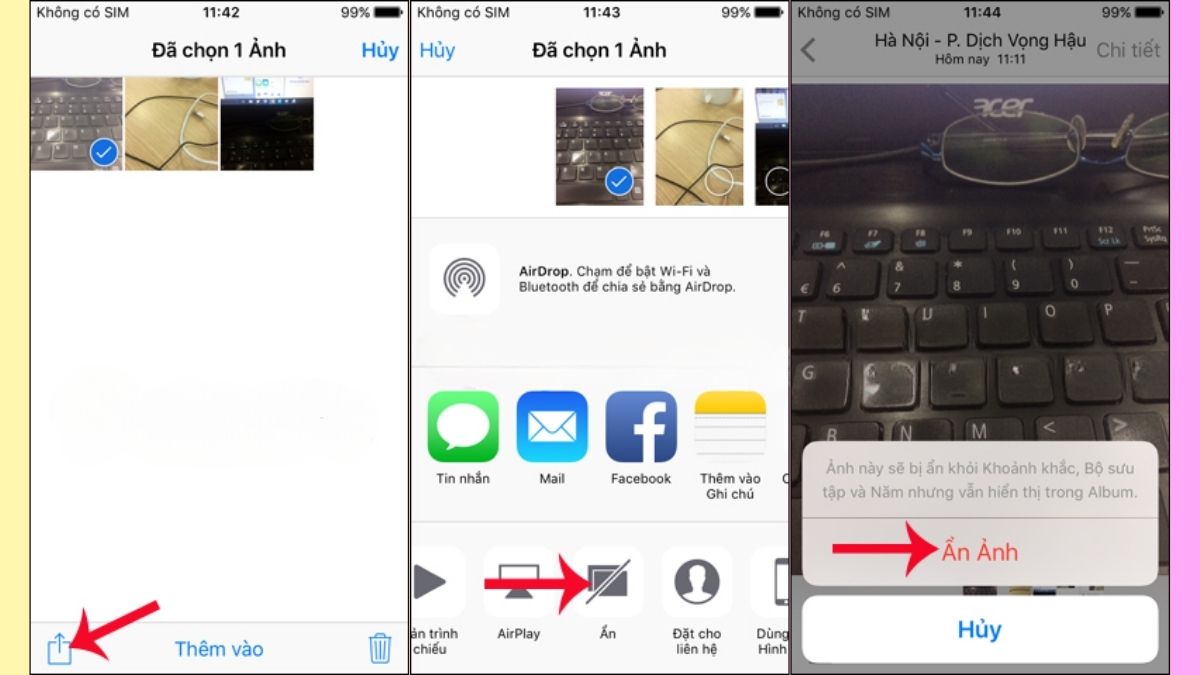
- Bước 2: Để hiển thị lại hình ảnh đã ẩn, truy cập vào Album trên thiết bị và mở album 'Bị ẩn'. Chọn hình ảnh và nhấn biểu tượng mũi tên. Cuối cùng, chọn 'Hiện' để hiển thị lại hình ảnh.
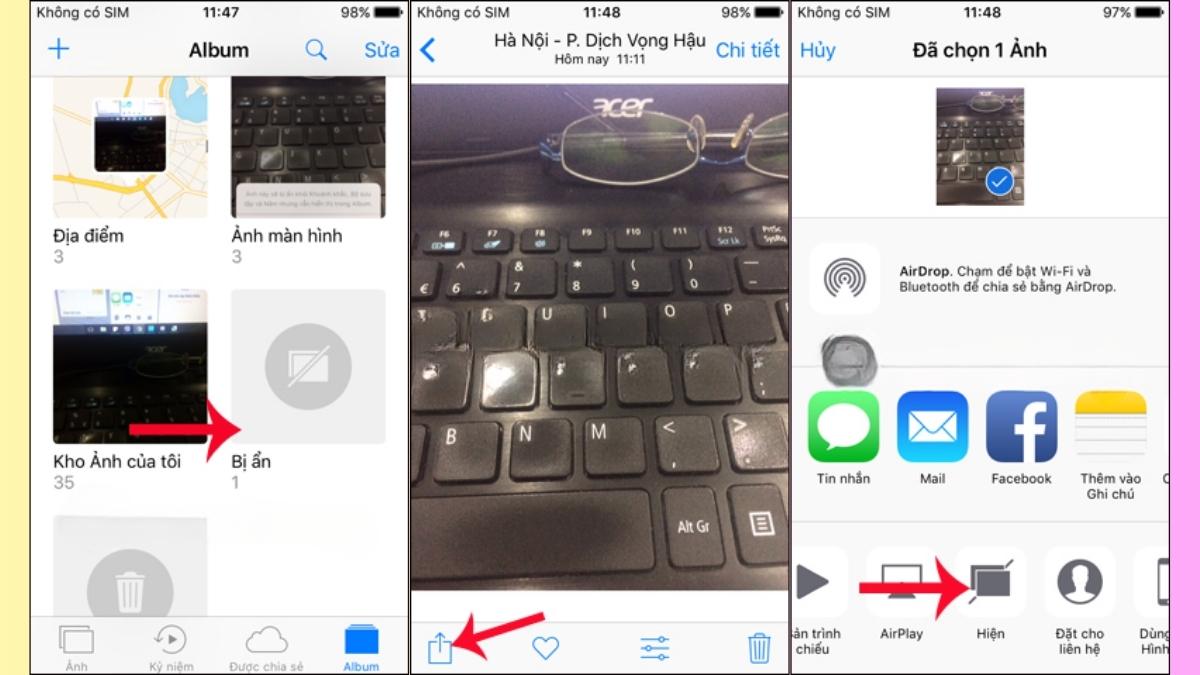
Cách ẩn album “Bị ẩn” ra khỏi thư mục ảnh trên iPhone
Muốn ẩn album 'Bị ẩn' khỏi thư mục ảnh trên iPhone từ iOS 14 trở đi, bạn có thể thực hiện những bước sau:
- Bước 1: Truy cập vào ứng dụng 'Cài đặt' trên iPhone của bạn. Tìm và chọn mục 'Ảnh' trong danh sách các tùy chọn.
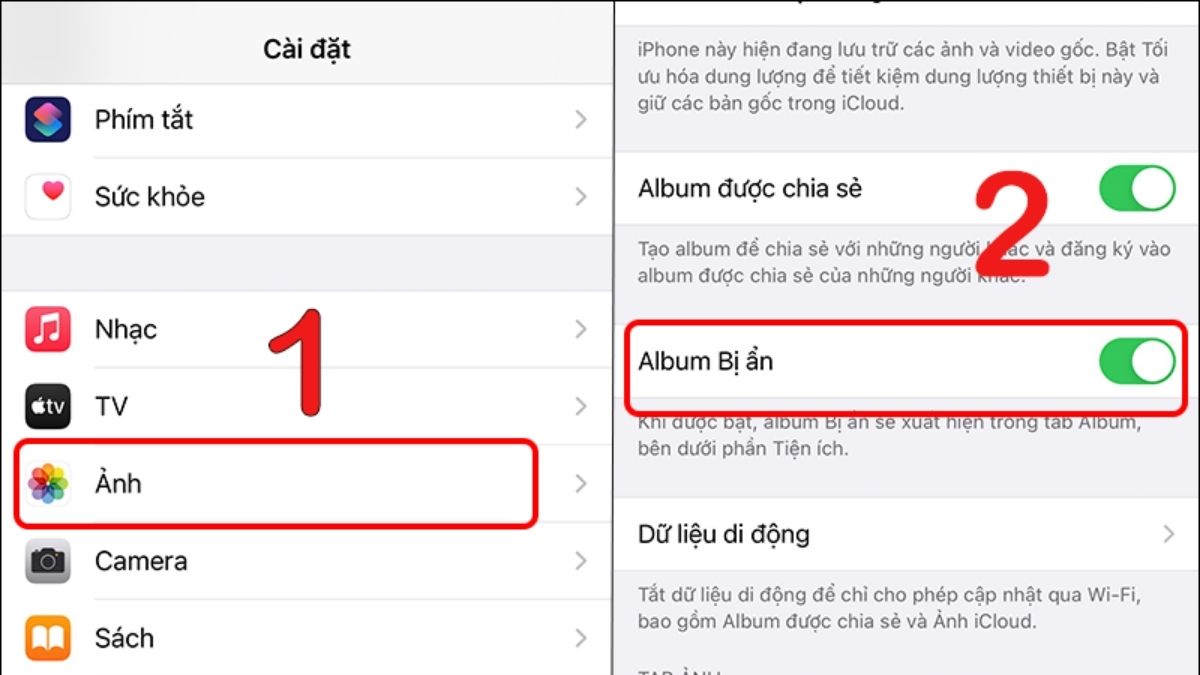
- Bước 2: Tìm phần 'Album' và tắt chức năng 'Album bị ẩn' bằng cách chuyển công tắc sang vị trí 'Tắt'.
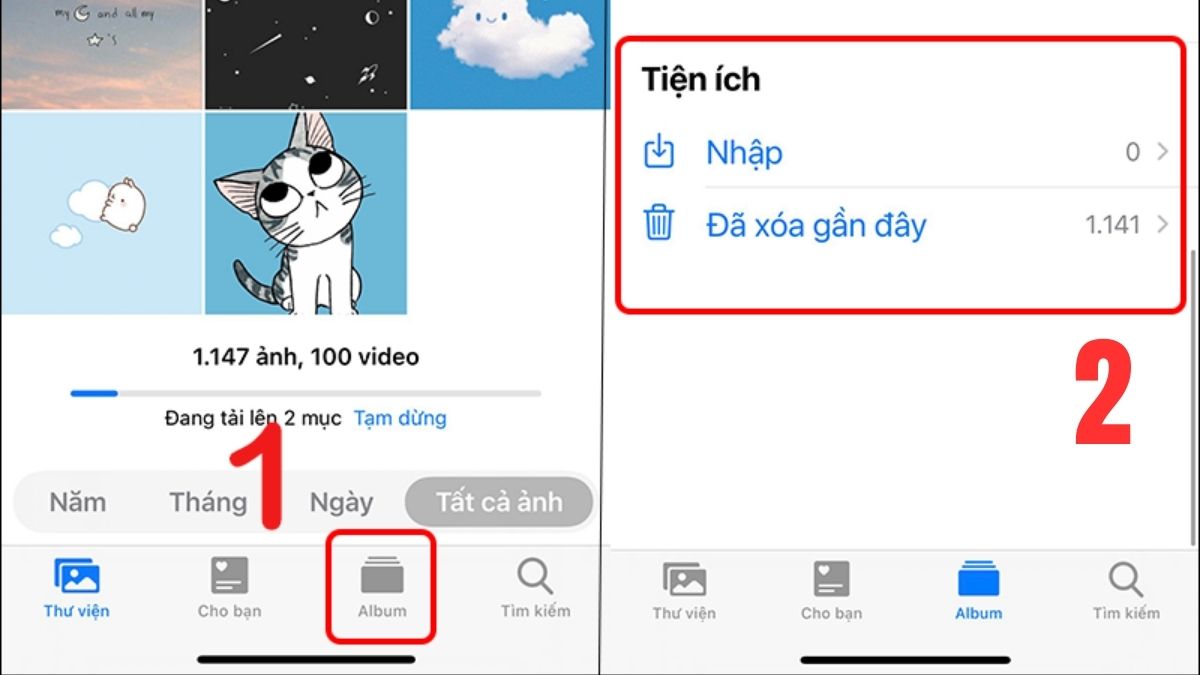
Chỉ với hai bước đơn giản như vậy, bạn đã ẩn album 'Bị ẩn' khỏi thư mục ảnh trên iPhone của mình. Để kiểm tra lại, bạn có thể mở ứng dụng 'Ảnh' và xem trong phần 'Album'. Nếu mục 'Bị ẩn' không còn hiển thị, điều đó có nghĩa là bạn đã thành công trong việc ẩn album 'Bị ẩn' trên iPhone của mình.
Cách ẩn 1 hoặc nhiều ảnh trên iPhone
Để ẩn một hoặc nhiều ảnh trên iPhone, bạn hãy thực hiện theo hướng dẫn sau đây: Mở album > nhấn Chọn (góc trên bên phải) > đánh dấu các ảnh muốn ẩn > nhấn biểu tượng ba chấm (góc dưới bên trái) > chọn Ẩn để hoàn tất.
Với những bước đơn giản như vậy, bạn có thể dễ dàng ẩn một hoặc nhiều ảnh trên iPhone. Các bức ảnh này sẽ được giữ trong mục ẩn riêng và không thể truy cập trực tiếp từ album chính, tăng cường sự riêng tư và bảo mật cho ảnh của bạn.
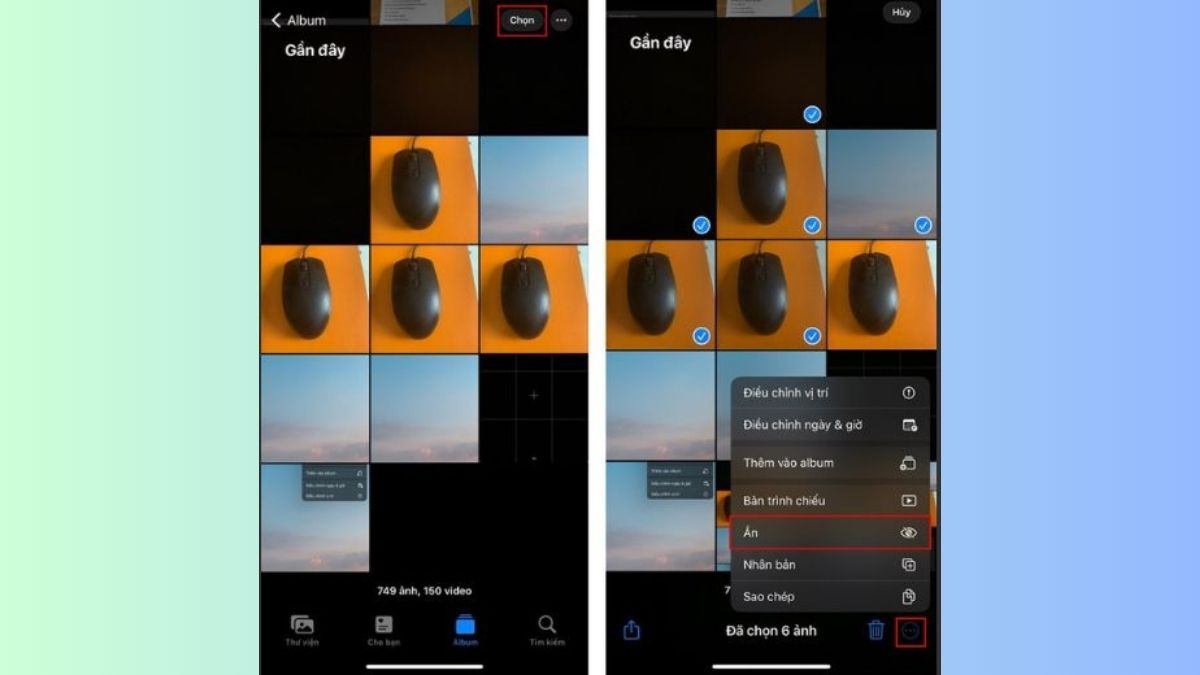
Cách ẩn ảnh trên iPhone ngay sau khi chụp
Để ẩn ảnh ngay sau khi chụp trên iPhone của bạn, hãy làm theo các bước sau:
- Bước 1: Mở ứng dụng Camera trên iPhone của bạn.
- Bước 2: Chụp một tấm ảnh như bình thường.
- Bước 3: Ngay sau khi chụp xong, ở góc bên trái cuối cùng trên màn hình, bạn sẽ thấy một ảnh nhỏ của ảnh vừa chụp. Chạm vào ảnh này để mở nó.
- Bước 4: Tiếp theo, chọn biểu tượng ba chấm ở góc phải trên cùng của màn hình.
- Bước 5: Trong menu tùy chọn, chọn 'Hide' hoặc 'Ẩn'.
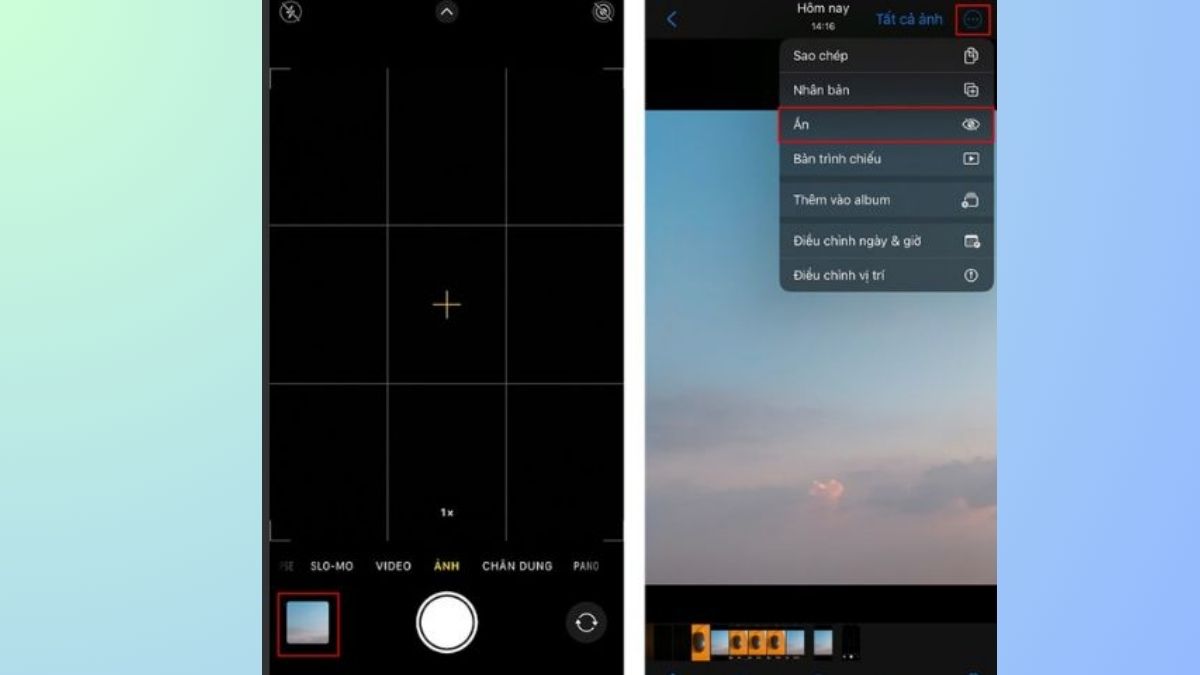
Bằng cách thực hiện các bước đơn giản như vậy, bạn có thể ẩn ảnh ngay sau khi chụp trên iPhone một cách nhanh chóng. Việc này giúp bảo vệ sự riêng tư và an toàn của ảnh trong khi bạn vẫn có thể tiếp tục sử dụng ứng dụng Camera một cách thông thường.
Cách ẩn ảnh trên iPhone bằng Ghi chú
Cách ẩn và giấu ảnh trên iPhone iOS 9 trở đi, bằng Ghi chú là một phương pháp độc đáo và hiệu quả. Hãy làm theo hướng dẫn dưới đây để thực hiện:
- Bước 1: Mở ứng dụng 'Ảnh' trên iPhone của bạn và chọn nút 'Chọn' ở góc phải trên cùng của màn hình. Tiếp theo, chọn các ảnh mà bạn muốn giấu và nhấn nút 'Chia sẻ' ở góc trái dưới cùng.
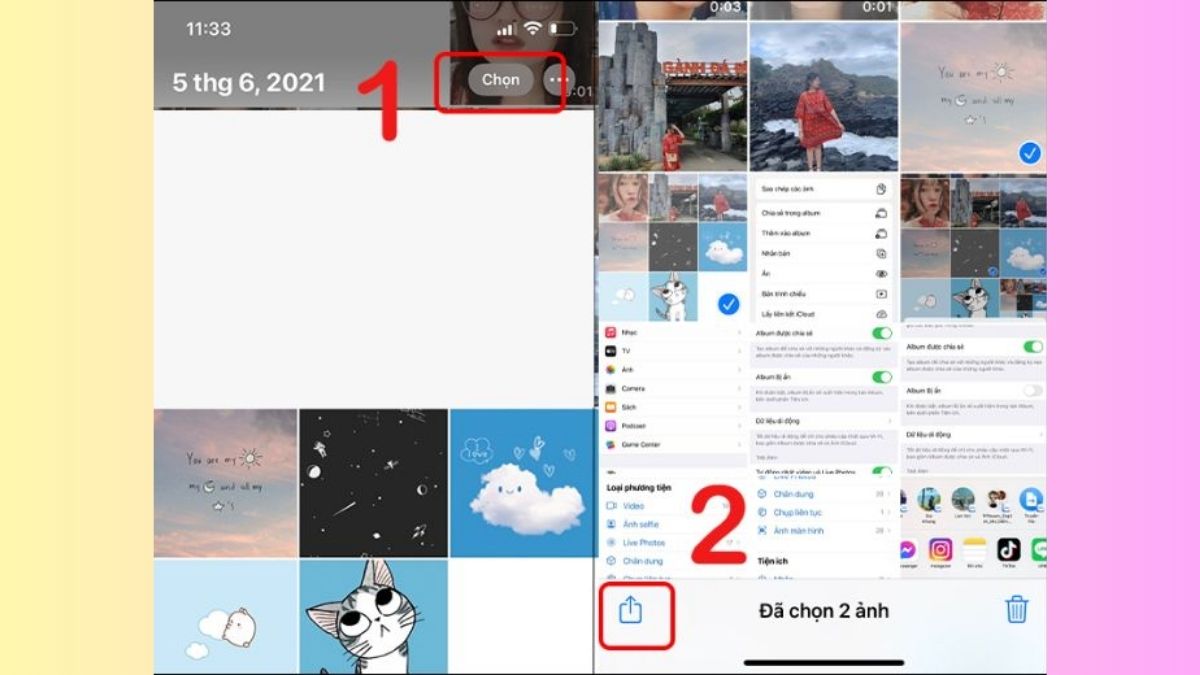
- Bước 2: Sau đó, ứng dụng Ghi chú sẽ xuất hiện, hãy chọn vào đó. Nếu bạn có bất cứ bình luận, cần note gì thì điền vào, rồi cuối cùng là Lưu.
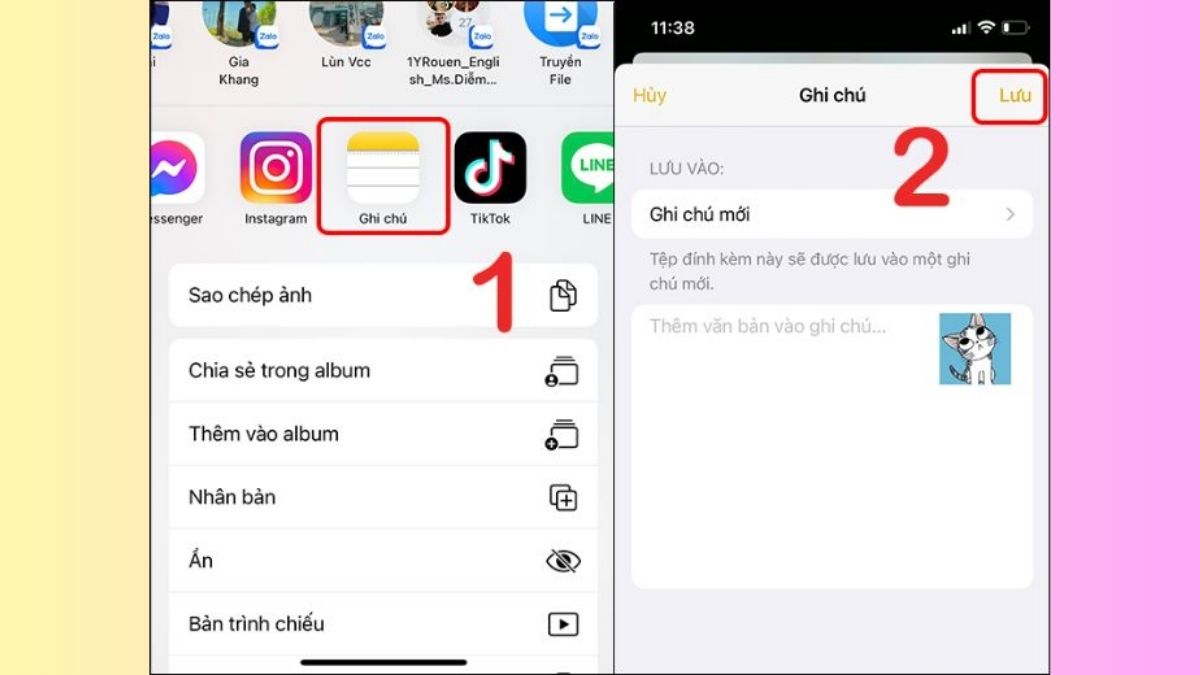
- Bước 3: Chọn vào Ghi chú ở màn hình chính, mở Ảnh đã được lưu, tiếp tục là nhấn vào biểu tượng 3 chấm ở trên và chọn Khóa lại.
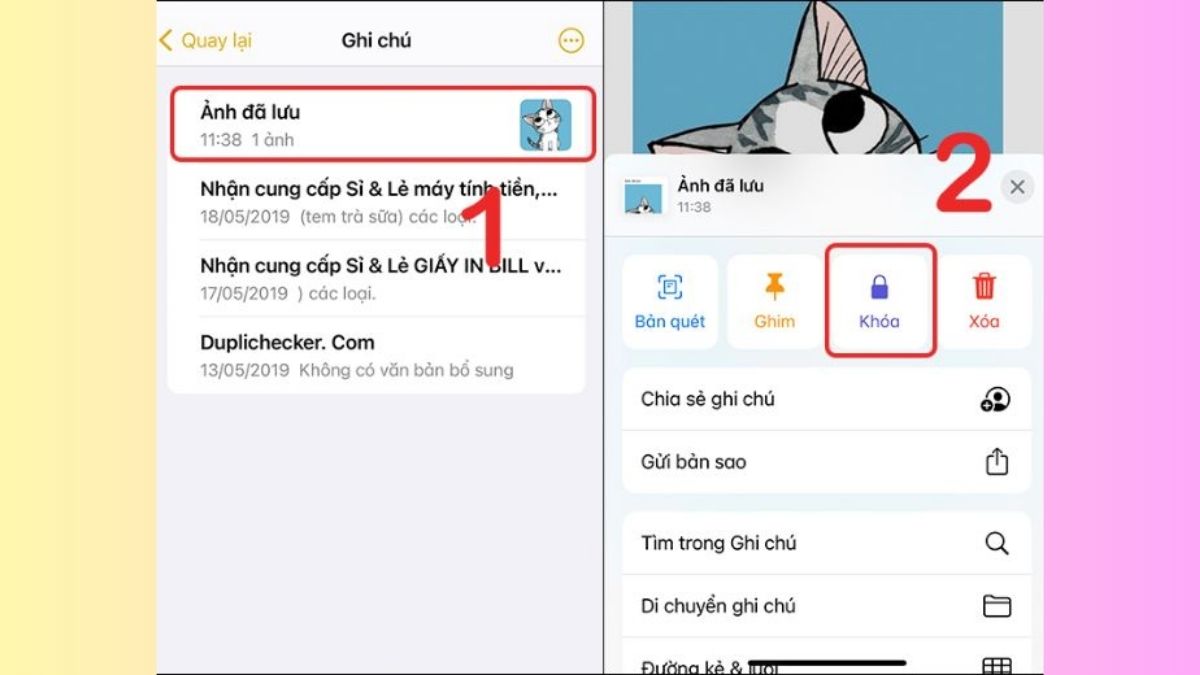
- Bước 4: Cách ẩn ảnh trên iPhone có mật khẩu bằng việc cài đặt Password cho hình đã chọn hoặc sử dụng Touch ID hoặc Face ID.
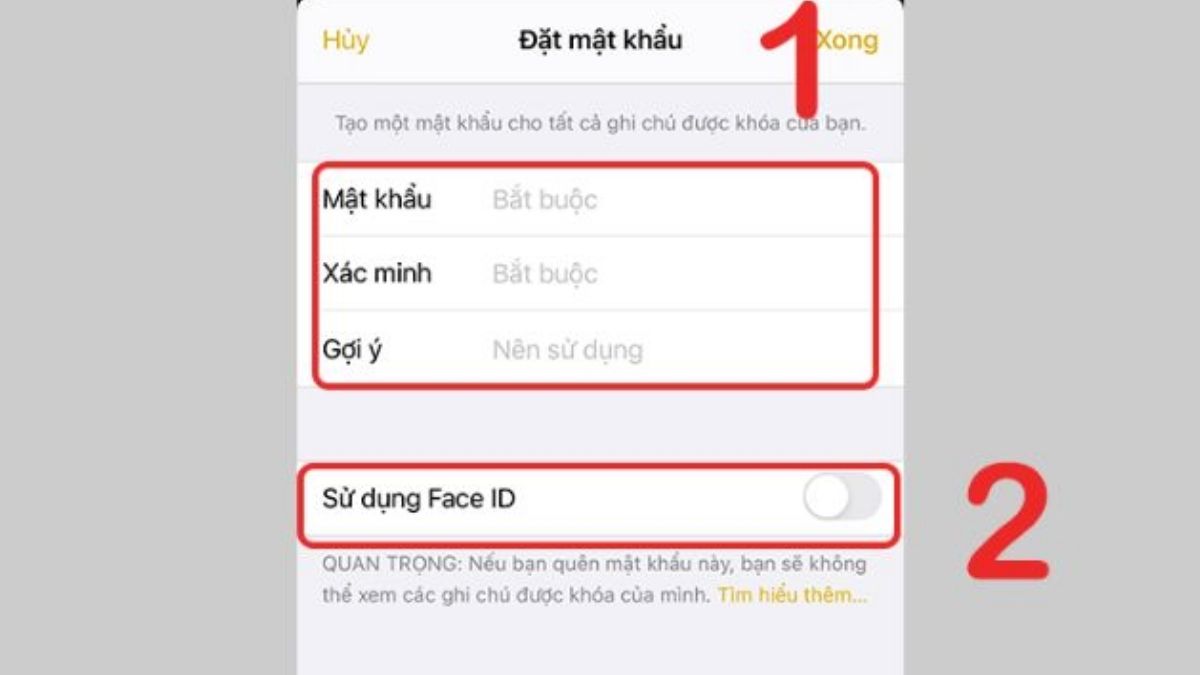
- Bước 5: Chọn biểu tượng “Khóa” (như hình dưới). Lúc này ghi chú sẽ được mở khóa.
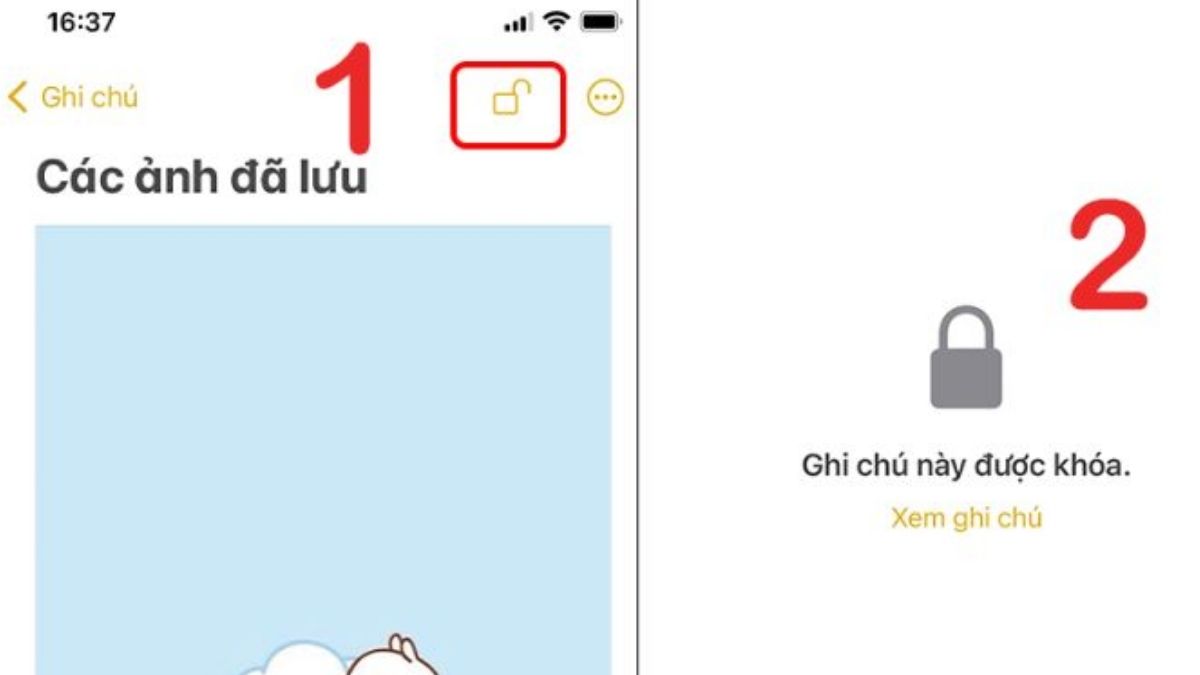
- Bước 6: Quay trở lại ứng dụng “Ảnh” (Photos) và xóa đi ảnh đã giấu là hoàn thành.
Cách ẩn ảnh trên iPhone bằng ứng dụng
Có hai ứng dụng mà bạn có thể sử dụng: Keepsafe và Gallery Vault. Cả hai đều cung cấp tính năng mã hóa hình ảnh, video, và các tập tin, tài liệu quan trọng, riêng tư một cách an toàn, hiệu quả và dễ dàng sử dụng.
- Bước 1: Tải và cài đặt ứng dụng Keepsafe hoặc Gallery Vault từ App Store.
- Bước 2: Mở ứng dụng và tạo một tài khoản mới (nếu bạn chưa có) bằng cách đăng ký.
- Bước 3: Sau khi đăng nhập, ứng dụng sẽ yêu cầu bạn cấp quyền truy cập vào ảnh và video trên thiết bị. Cho phép ứng dụng truy cập để tiếp tục.
- Bước 4: Sau khi đã được cấp quyền, bạn có thể tạo một thư mục mới hoặc sử dụng thư mục mặc định để ẩn ảnh.
- Bước 5: Chọn các ảnh hoặc video mà bạn muốn ẩn và chọn tùy chọn 'Ẩn' hoặc 'Di chuyển vào thư mục ẩn'.
- Bước 6: Các ảnh và video đã được ẩn sẽ không còn xuất hiện trong ứng dụng Ảnh hoặc thư viện ảnh chung của iPhone.
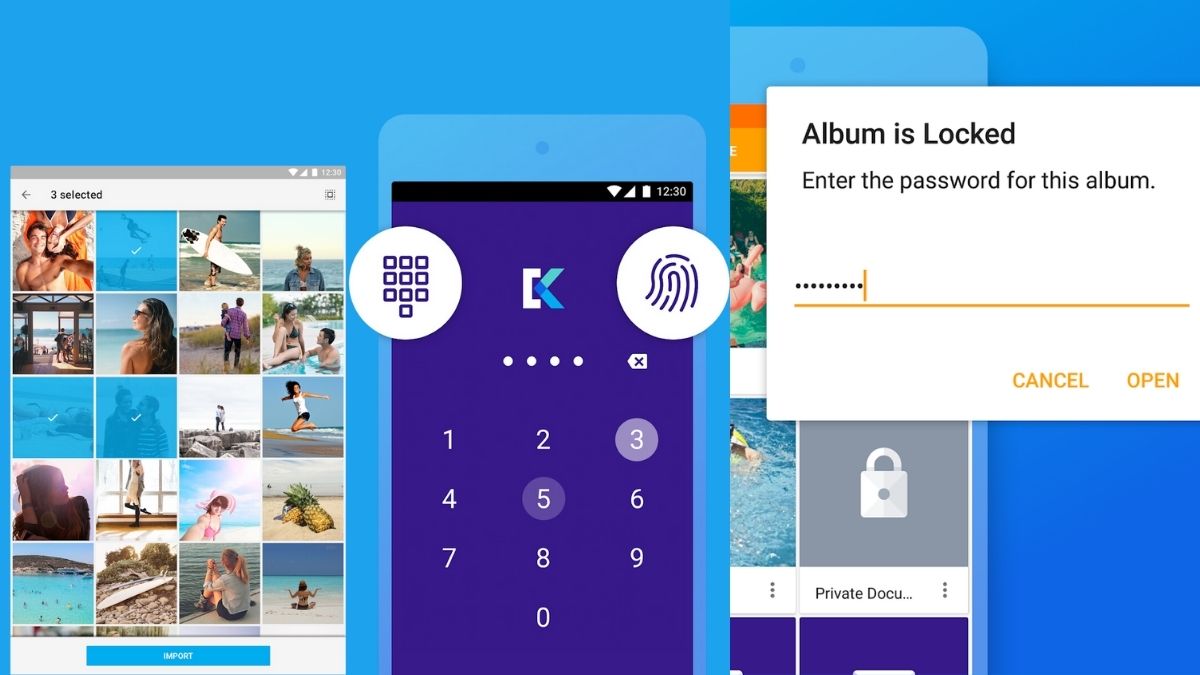
Cách thêm ảnh, video vào Album ẩn
Để thêm ảnh hay video vào Album ẩn bạn có thể thực hiện theo các hướng dẫn nhanh sau: Mở Ảnh > chọn ảnh hoặc video cần ẩn > nhấn biểu tượng mũi tên chia sẻ > cuộn xuống chọn Ẩn > xác nhận Ẩn ảnh > vào mục Bị ẩn trong Album để kiểm tra.
Xem hướng dẫn chi tiết
- Bước 1: Mở ứng dụng Ảnh, chọn những bức ảnh hoặc video bạn muốn ẩn, sau đó nhấn vào biểu tượng mũi tên chia sẻ ở thanh công cụ dưới màn hình.
- Bước 2: Cuộn xuống và chọn mục Ẩn, rồi xác nhận bằng cách nhấn Ẩn ảnh.
- Bước 3: Để kiểm tra, hãy vào mục Bị ẩn trong phần Album, toàn bộ ảnh và video bạn đã ẩn sẽ được lưu tại đây.
Câu hỏi thường gặp
Dưới đây là một số câu hỏi thường gặp liên quan đến cách ẩn ảnh trên iPhone mà được nhiều người đọc quan tâm và tìm kiếm mà bạn có thể tham khảo:
Cách hiện ảnh bị ẩn trên iPhone?
Để khôi phục các ảnh và video đã bị ẩn trở lại trong thư viện Ảnh trên iPhone, bạn có thể làm như sau:
- Bước 1: Mở album 'Bị ẩn' trong ứng dụng Ảnh.
- Bước 2: Chọn các ảnh và video mà bạn muốn khôi phục.
- Bước 3: Nhấn nút Chia sẻ và chọn tùy chọn 'Hiện'.
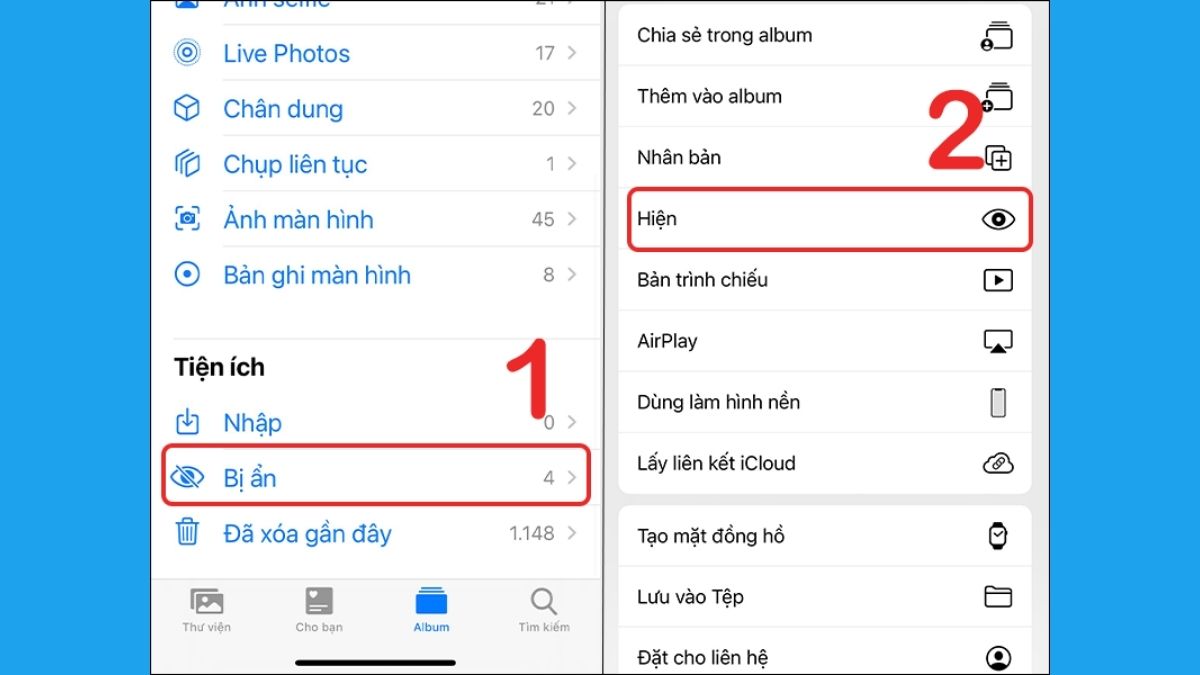
Lưu ý: Để thực hiện việc này, bạn cần tắt tính năng ẩn album 'Bị ẩn' trong phần Cài đặt trước.
Ẩn ảnh trên iPhone người khác có phát hiện không?
Khi bạn ẩn ảnh trên iPhone, nó sẽ không hiển thị trực tiếp trong thư viện ảnh chung. Tuy nhiên, không thể đảm bảo hoàn toàn rằng người khác sẽ không phát hiện được. Nếu ai đó truy cập vào ứng dụng Ảnh của bạn hoặc có quyền truy cập vào thiết bị của bạn, họ có thể phát hiện và tìm thấy các ảnh đã ẩn.
Để bảo mật tốt hơn, bạn có thể sử dụng các ứng dụng bảo mật riêng biệt hoặc các ứng dụng ẩn ảnh bằng mật khẩu hoặc vân tay/nhận diện khuôn mặt. Nhưng hãy lưu ý rằng việc sử dụng các ứng dụng bảo mật không thể hoàn toàn đảm bảo an ninh tuyệt đối.
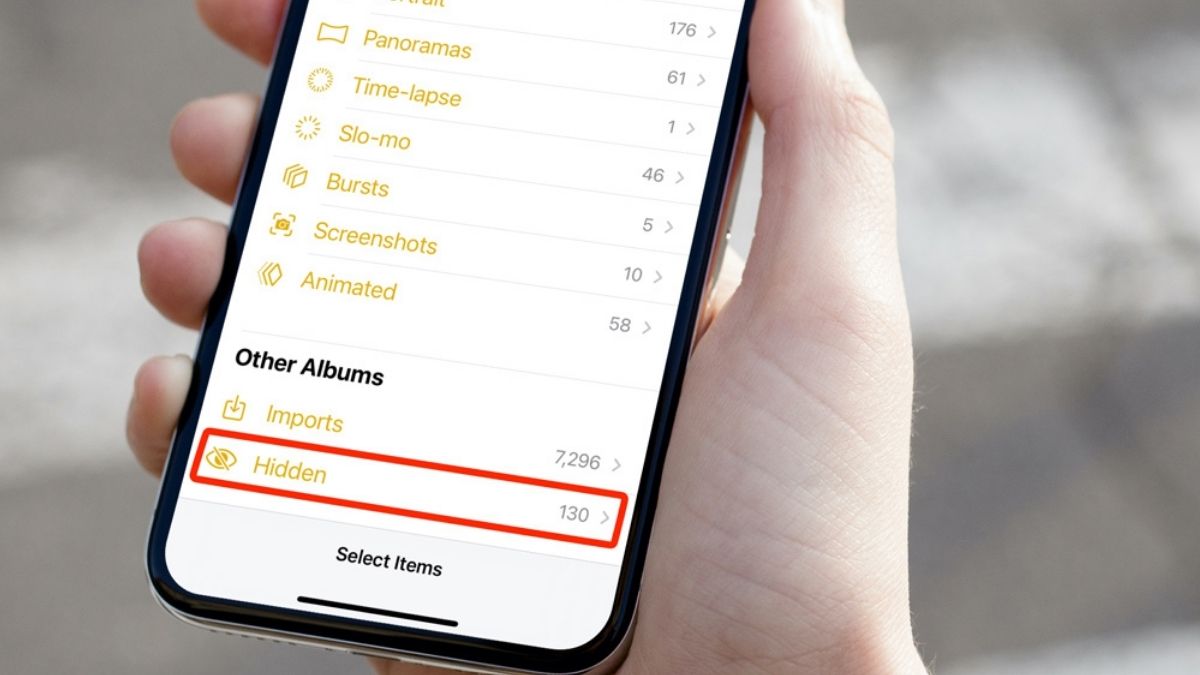
Dùng một hoặc kết hợp nhiều cách trên, bạn có thể chọn cách ẩn ảnh trên iPhone có mật khẩu an toàn và riêng tư. Hãy chọn phương pháp phù hợp với nhu cầu và mong muốn của bạn để bảo vệ thông tin cá nhân và ảnh của mình.



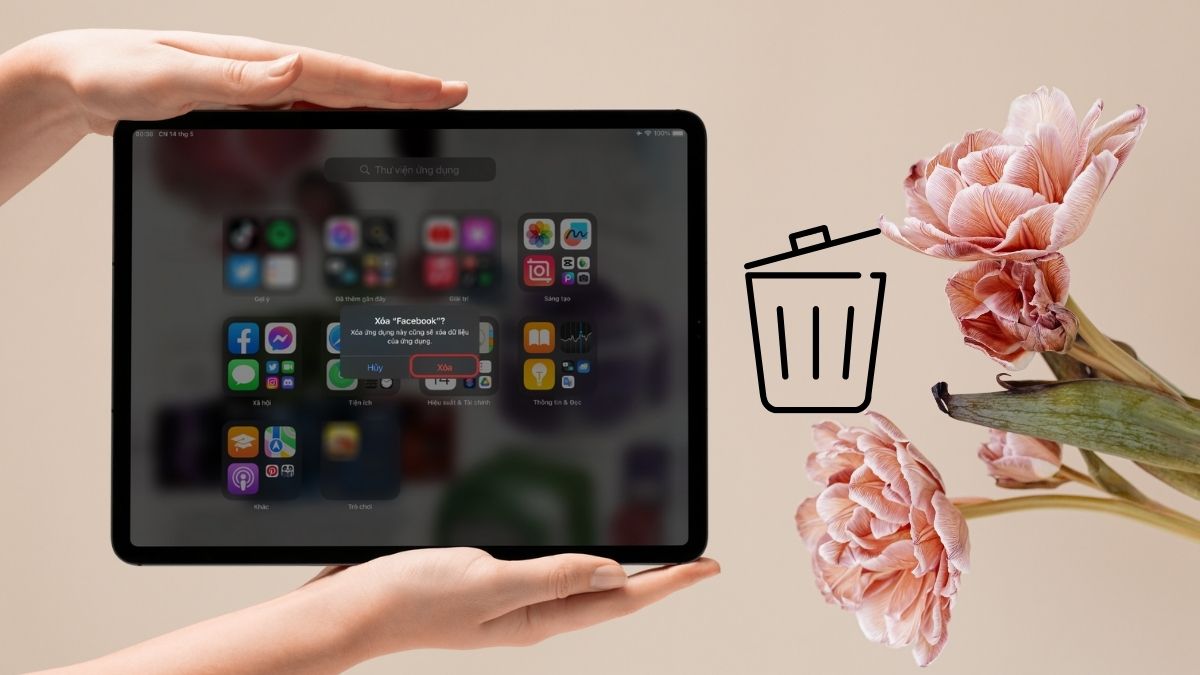
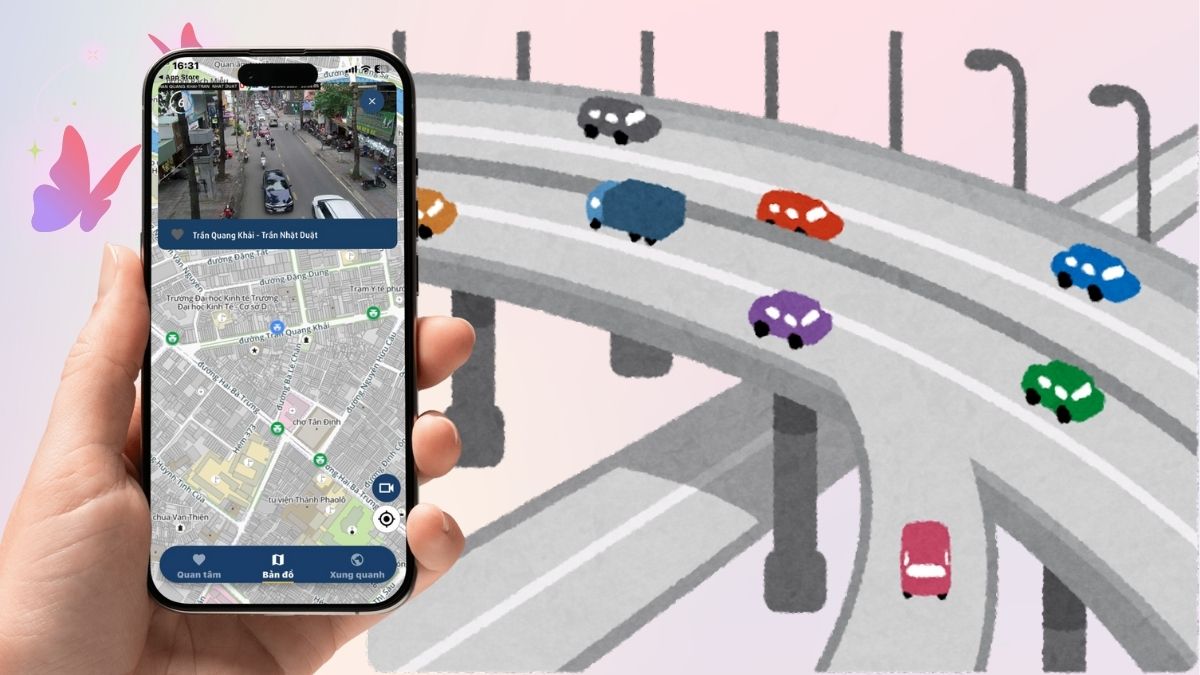



Bình luận (0)